Feu d'artifice
|
Pour réaliser ce travail, il faut Paint Shop Pro , ici la version X2 est utilisée, mais cela peut être fait avec les versions précédentes. Résolution d'écran: 1440 x 900 pixels pour une bonne visualisation des pages Matériel Mon résultat |
Ce tutoriel a été créé de toutes pièces par mes soins. Il est interdit de le reproduire, de l'envoyer par mail ou l'exposer sur un site sans me demander une autorisation au préalable . Voir article du code pénal ici Si vous souhaitez l'exposer sur votre site ou le traduire, vous devrez mettre le lien suivant: http://www.aujardindevalentine.com Merci de respecter mes droits d'auteur. |
1. Ouvrir une nouvelle image transparente de 350 x 200 pixels
2. Avec la police Dreamland Stars/taille 28/épaisseur du trait 1, écrire le mot que vous souhaitez
3. Faire effets/ effets de texture avec la texture de votre choix (ici metal 059)/ Mettre de côté
4. Ouvrir une autre nouvelle image transparente de 350 X 200 pixels
5. Avec l'outil/ cercle, et du noir à l'avant-plan, dessiner 5 cercles ,plus petits que les lettres - on peut les positionner comme les anneaux des jeux olympiques- .
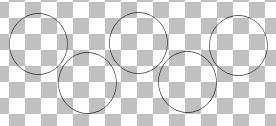
6. Ouvrir le fichier fourni "coeur bleu" le copier et le coller comme une nouvelle image
7. Avec la baguette magique/ tolérance 0, sélectionner l'intérieur du 1er cercle en partant du haut à gauche
8. Ajouter un nouveau calque et se positionner dessus
9. Dans la palette de motifs, sélectionner ce coeur bleu/échelle 50%, et avec le pot de peinture remplir la sélection, de coeurs bleus
10. Clic droit sur le cercle noir/ le Supprimer

11. Refaire de "6" à "10" pour les autres cercles et les différentes couleurs de coeurs
12. Fusionner les 5 calques/ renommer 1
13. Dupliquer/fermer le calque 1
14. Sur le double, faire Effets filtre/Eye Candy 4/Jiggle/Brownian Motion, aux configurations suivantes{3, 6.38, 1 }
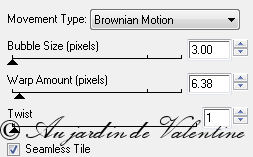
15. Rouvrir le calque 1/ le dupliquer et refaire "13" à "16"
16. Puis refaire le même effet, en changeant seulement le chiffre de "Warp amount" en le passant à (16.38), puis (36.38), (76.38), (116.38), (146.38), (166.38), (226.38),(440.83), (800.61)/ renommer tous les calques au fur et à mesure, il y en a 10 dans ce cas là
17. Aller chercher le mot écrit précédemment, le copier/ coller comme un nouveau calque, et le placer dans la pile de calques, au-dessous du n°5
18. Le dupliquer 6 fois et les intercaller au-dessous de chaque image de feu d'artifice, sauf le dernier qui est en haut de la pile et sera tout seul ( du n°5 au n°10, les calques sont 2 par 2, soit 1mot + 1 feu d'artifice)
19. Fermer tous les calques sauf le mot et le n°5
20. Baisser l'opacité à 40 pour le mot qui fait la paire avec le calque 5/ les fusionner/ renommer 5
21. Ensuite refaire ces étapes (19 et 20) en augmentant l'opacité du mot de 10 à chaque calque jusqu'à "100 "
22. On obtient 11 calques ( 10 de feu d'artifice + 1 du mot seul)
23. Enregistrer en format *.pspimage
24. Ouvrir animation shop, puis le fichier enregistré
25. Aller chercher le fond cadre fourni ou un autre
26. A partir de là, suivre la procédure indiquée ICI du n°15 à 25, en prévoyant une image de fond supplémentaire, (au total 12 calques) qui sera la première image sans feu d'artifice...
27. Avant l'enregistrement, modifier la durée d'affichage pour donner un effet plus réel au feu d'artifice; Clic droit sur les images 1 et 11/ propriétés de l'image : 30/100e
28. Refaire la même chose pour les autres images avec les réglages suivants:
- la n°12 : 200/100e
- les autres images de chiffre pair : 5/100e
- la n° 11 : 30/100e
- les autres images aux chiffres impairs : 15/100e
29. Il est temps d'enregistrer sous...en format *.gif
Et maintenant que le spectacle commence...!